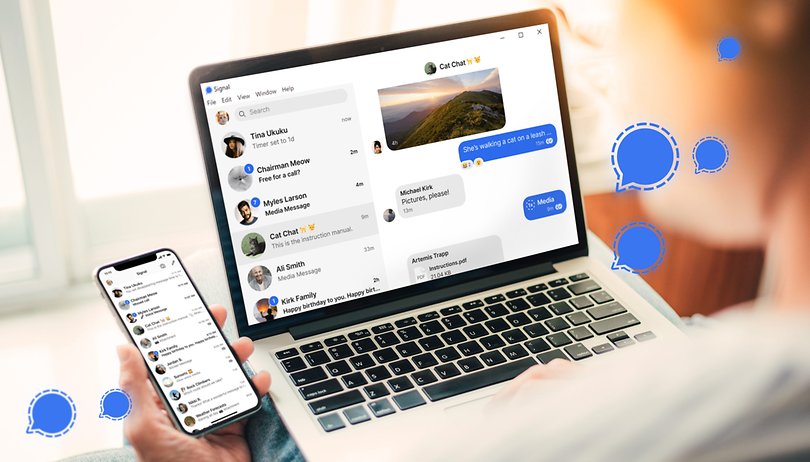
Tahukah anda bahawa anda juga boleh menggunakan apl pemesejan segera Signal pada desktop anda? Faedah utama ini ialah papan kekunci penuh, dan terdapat juga beberapa ciri hebat lain yang tersedia pada versi PC. Dalam panduan ini, NextPit akan menunjukkan kepada anda betapa mudahnya menggunakan alternatif WhatsApp pada PC desktop.
Aplikasi pemesejan segera Signal mendapat manfaat tahun ini daripada kritikan WhatsApp yang berterusan dan juga menjadikan dirinya sebagai alternatif WhatsApp yang berdaya maju berkat penggabungan ciri baharu. Walau bagaimanapun, anda bukan sahaja boleh menggunakan Signal pada telefon pintar anda tetapi juga pada desktop anda. Menetapkannya bukan sains roket, kerana anda akan mengetahuinya dalam panduan kami.
Alternatif WhatsApp: Apl pemesejan segera terbaik pada tahun 2021
Menggunakan Signal pada desktop
Jika anda ingin menggunakan Signal pada komputer riba atau PC desktop anda, kemudian memuat turun aplikasi untuk Windows, Mac atau Linux berguna hanya jika anda sudah memasang Signal pada telefon pintar anda dan sedang menggunakannya.
Jika itu yang berlaku, menyediakannya pada desktop anda adalah mudah. Kami akan menunjukkan kepada anda perkara yang perlu dilakukan langkah demi langkah di bawah. Jom bergerak!
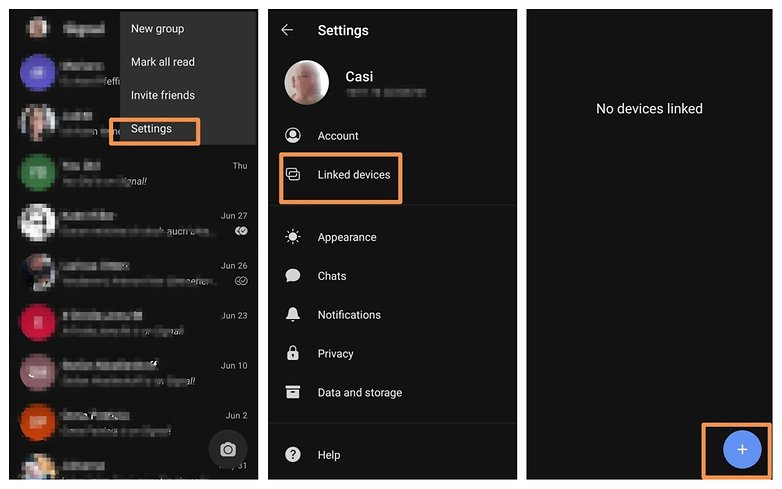
Menyediakan Desktop Isyarat ialah proses yang sangat mudah / © NextPit
- Muat turun Desktop Isyarat. Anda boleh menemui versi Windows serta muat turun untuk versi Mac dan Linux dalam pautan yang sama.
- Pasang dan lancarkan aplikasi pada komputer anda. Kod QR akan muncul pada skrin, yang anda perlukan untuk memasangkan komputer anda dengan telefon pintar anda.
- Lancarkan Isyarat pada telefon pintar anda dan ketik pada tiga titik di penjuru kanan sebelah atas untuk pergi ke tetapan.
- Pilih “Peranti terpaut” dalam tetapan.
- Ketik pada ikon tambah di bahagian bawah sebelah kanan.
- Sekarang, imbas kod QR dan sahkan gandingan.
- Dalam apl desktop, masukkan nama untuk peranti yang telah anda pautkan dan ketik “Lengkapkan gandingan dengan telefon” di bahagian bawah.
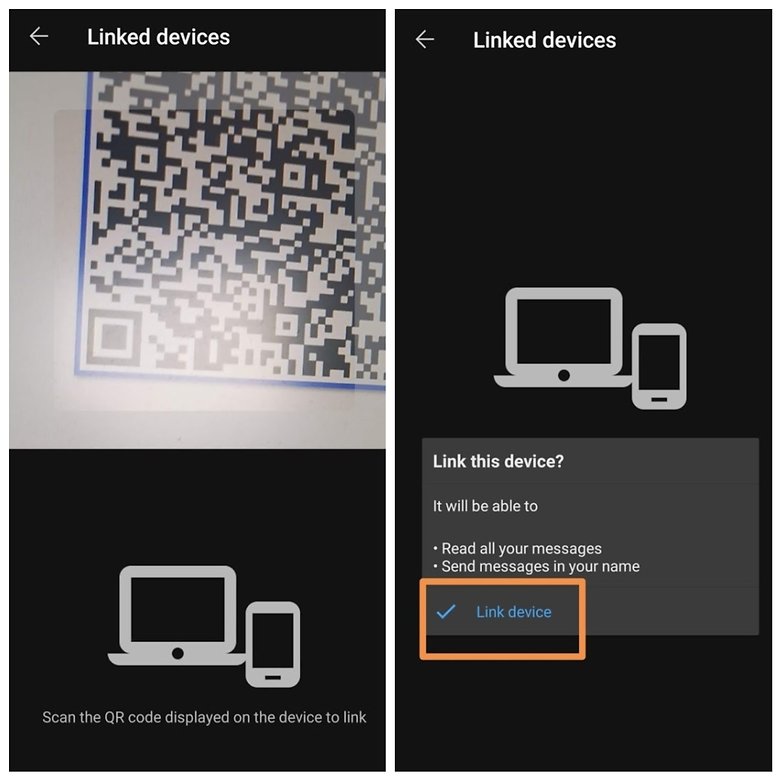
Pasangkan telefon pintar anda dengan komputer anda menggunakan kod QR / © NextPit
Selepas beberapa ketika, data akan disegerakkan, dan anda boleh mula menggunakan versi desktop. Jika anda ingin menyahgandingkan peranti, anda juga melakukan ini melalui menu “Peranti terpaut” dalam tetapan telefon pintar apl Isyarat. Dari sana, ketik sekali pada peranti yang dipaparkan dan sahkan penyahpasangan.
Beritahu kami jika anda sudah menggunakan Signal, atau anda masih setia dengan WhatsApp, atau sama ada anda telah memutuskan untuk memilih pemesej segera yang berbeza sama sekali.